display
display 属性规定元素应该生成的框的类型。
display: block
此元素将显示为块级元素,此元素前后会带有换行符。
display: flex
设置 flex 布局以后,子元素的 float 、clear 和 vertical-align 属性将失效。
display: table-cell
指让标签元素以表格单元格的形式呈现,类似于 td 标签。以其他一些 display 属性类似, table-cell 同样会被其它一些 css 属性破坏,例如 float, position: absolute ,所以,在使用display: table-cell 与 float: left 或是 position: absolute 属性尽量不要同用。
设置了 display: table-cell 的元素对宽度高度敏感,对 margin 值无反应,响应 padding 属性。
隐式改变 display 类型
不论之前是什么类型元素, display: none 除外,设置以下两个之一:
position: absolutefloat: left或float: right
简单来说,只要 html 代码中出现以上两句之一,元素的 display 显示类型就会自动以 display: inline-block 的方式显示,当然就可以设置元素的 width 和 height 了,且默认宽度不占满父元素。
Position
static
默认情况,可以用 position: static 来还原元素定位的默认值。
absolute
绝对定位。通过指定元素相对于最近的非 static 定位祖先元素的偏移,来确定元素位置。如果不存在这样的包含块,则相对于 body 元素,即相对于浏览器窗口。
fixed
相对于窗口的固定定位。
relative
相对定位。通过 left 、 right 、 top 、 bottom 属性确定元素在正常文档流中的偏移位置。
sticky
粘性定位,是相对定位和固定定位的混合。
常见布局
水平居中
行内元素
如果被设置元素为文本、图片等行内元素时,水平居中是通过给父元素设置 text-align: center; 来实现的。可以用在 inline , inline-block , inline-table , inline-flex , etc .
块状元素
- 定宽块状元素(块状元素的宽度 width 为固定值)
满足定宽和块状两个条件的元素是可以通过设置 “左右 margin” 值为 “auto” 来实现居中的。
margin: 0 auto;
- 不定宽度的块状元素(块状元素的宽度 width 不固定)
- 加入 table 标签:利用 table 标签的长度自适应型 —— 即不定义其长度也不默认父元素 body 的长度( table 其长度根据其内文本长度决定),因此可以看作是一个顶宽度块元素,然后再利用定宽度块状居中的 margin 的方法,使其水平居中。
- 为需要设置的居中元素外面加入一个 table 标签(包括
<tbody>、<tr>、<td>)。 - 为这个 table 设置 “左右 margin 居中” (这个和定宽块状元素的方法一样)。
- 为需要设置的居中元素外面加入一个 table 标签(包括
- 设置 display: inline :改变块级元素的 display 为 inline 类型(设置为行内元素显示),然后使用 text-align: center; 来实现居中效果。
- 设置 position: relative; 和 left: 50%; :利用相对定位的方式,将元素向左偏移 50% ,即达到居中的目的。
- 加入 table 标签:利用 table 标签的长度自适应型 —— 即不定义其长度也不默认父元素 body 的长度( table 其长度根据其内文本长度决定),因此可以看作是一个顶宽度块元素,然后再利用定宽度块状居中的 margin 的方法,使其水平居中。
垂直居中设置
- 父元素高度确定的单行文本
通过设置父元素的 height 和 line-height 高度一致来实现的。(height:该元素的高度,line-height:顾名思义,行高(行间距),指在文本中,行与行之间的基线间的距离)。
弊端:当文字内容的长度大于块的宽时,就有内容脱离了块。
- 父元素高度确定的多行文本
- 方法一:使用插入 table(包括 tbody 、tr 、td)标签,同时设置 vertical-middle 。
- 方法二:在 chrome 、firefox 以及 IE8 以上的浏览器就可以设置块级元素的 display 为 table-cell (设置为表格单元显示),激活 vertical-align 属性,但注意 IE6、7 并不支持这个样式,兼容性比较差。
不知都自己高度和父容器高度的情况,利用绝对定位只需要以下三行:
parentElement {position: relative;}childElement {position: absolute;top: 50%;transform: translate(-50%);}
若父容器下只有一个元素,且父元素设置了高度,则只需要使用相对定位即可
parentElement {height: xxx;}childElement {position: relative;top: 50%;transform: translateY(-50%);}
不考虑兼容老式浏览器的话,用 flex 布局简单直观一劳永逸
parentElement {display: flex;align-item: center;}
水平垂直居中
如果要居中的元素的宽/高是不变的或者说是确定的,比如 width/height = 100px; ,那么设置 absolute 的 top/left = 50% ,然后 margin-left/margin-top = -50px; 即可。
如果要居中的元素的宽/高是不确定的,这时 margin 负值就不能使用具体的 px 了,可以使用百分比。但由于 margin 的百分比都是相对于包含块的宽度,所以这里限制了只能设置宽高相同的居中元素。包含块的宽度如何获得呢?利用 absolute 的包裹性,在需要居中的元素外面套一个空的
<div>元素即可。或者:.parent {positon: relative;}.child {position: absolute;top: 50%;left: 50%;transform: translate(-50%, -50%);}
flexbox
.parent {display: flex;justify-content: center;align-items: center;}
grid
body, html {height: 100%;display: grid;}span {margin: auto;}
三栏布局
绝对定位法
左右两栏采用绝对定位,分别固定于页面的左右两侧,中间的主体栏用左右margin值撑开距离。<body><div id="left"></div><div id="center"></div><div id="right"></div></body>
#left, #right {position: absolute;top: 0;width: 200px;height: 100%;}#left {left: 0;background: red;}#right {right: 0;background: blue;}#main {margin: 0 210px;background: yellow;height: 100%;}
缺点:如果中间栏含有最小宽度限制,或是含有宽度的内部元素,当浏览器小到一定程度,会发生层重叠的情况,然而,在一般情况下,除非用户显示器分辨率宽度 >=1600 像素,否则用户不会把浏览器缩小到 1000 像素以下的。
margin负值
首先,中间的主体要使用双层标签。 外层 div 宽度 100% 显示,并且浮动,内层 div 为真正的主体内容,含有左右 20 像素的 margin 值。左栏与右栏都是采用 margin 负值定位的,左栏左浮动, margin-left 为 -100% ,右侧栏也是左浮动,其 margin-left 也是负值,大小为其本身的宽度即 200 像素。
<div class="main"><div class="center">center</div></div><div class="left">left</div><div class="right">right</div>
.left {margin-left: -100%;float: left;width: 200px;height: 100%;background: blue;}.right {float: left;margin-left: -200px;width: 200px;height: 100%;background: yellow;}.main {width: 100%;float: left;}.center {background: red;margin: 0 20px;}
需要注意的是几个 div 的顺序,无论是左浮动还是右浮动,先是主体部分 div ,这是肯定的,至于左右两栏谁先谁后都无所谓。
缺点:相对比较难理解,上手不容易,代码相对复杂。
自身浮动法
左栏左浮动,右栏右浮动,主体直接放后面,就实现了自适应。
<div class="left"></div><div class="right"></div><div class="main"></div>
.main {height: 100%;margin: 0 20px;background: red;}.left {width: 200px;height: 100%;background: yellow;float: left;}.right {width: 200px;height: 100%;background: blue;float: right;}
这里三个 div 标签的顺序的关键是要把主体 div 放在最后,左右两栏 div 顺序任意。
消除 span 上下空白的问题
令父元素 font-size: 0 即可。
清除浮动
方法一:
在容器的结束标签前添加一个空标签,在空标签上直接设置样式 clear: both; 。用这种方法来清除浮动,在大多数情况下是有效的,但这不太适合语义化。
方法二:
overflow: auto; //要想支持IE6,加上 zoom:1// 或者overflow: hidden;
方法三:
clearfix 技巧:基于在父元素上使用 :before 和 :after 两个伪类。使用这些伪类,我们可以在浮动元素的父容器前面和后面创建隐藏元素。
.group:before,.group:after {content: "";display: table;}.group:after {clear: both;}.group {*zoom: 1;}
给 li 设置 float: left 无法撑开 ul 的问题
- 在 html 代码里边给最后一个 li 后面加空元素清除浮动。例:
<div style="clear: both"></div>。 - 给 ul 设置固定高度。不过这样 ul 就不能随着 li 变化而变化了。
- 给 ul 设置
overflow:hidden或者overflow:auto。 - 给 ul 加浮动属性,
float:left或者float:right,但是很有可能布局就会受到影响。
BFC
块格式化上下文(Block Formatting Context),决定了其子元素如何定位,以及和其他元素的关系和相互作用。可以把 BFC 看作是一个独立的容器,容器里面的元素在布局上不会影响到容器外面的元素。
下列方式会创建块格式化上下文:
- 根元素包含根元素的元素
- 浮动元素(元素的
**float**不是 none ) - 绝对定位元素(元素的
**position**为 absolute 或 fixed ) - 行内块元素(元素的
**display**为 inline-block ) - 表格单元格(元素的
**display**为 table-cell ,HTML 表格单元格默认为该值) - 表格标题(元素的
**display**为 table-caption ,HTML 表格标题默认为该值) - 匿名表格单元格元素(元素的
**display**为 table 、 table-row 、 table-row-group 、 table-header-group 、 table-footer-group (分别是 HTML table 、 row 、 tbody 、 thead 、 tfoot 的默认属性)或 inline-table ) **overflow**值不为 visible 的块元素(hidden、auto、scroll)**display**值为 flow-root 的元素**contain**值为 layout 、 content 或 strict 的元素- 弹性元素(
**display**为 flex 或 inline-flex 元素的直接子元素) - 网格元素(
**display**为 grid 或 inlien-grid 元素的直接子元素) - 多列元素(元素的 column-count 或 column-width 不为 auto ,包括 column-count 为 1 )
- column-span 为 all 的元素始终会创建一个新的 BFC ,即使该元素没有包裹在一个多列容器中
创建了块格式化上下文的元素中的所有内容都会被包含到该BFC中。
浮动定位和清除浮动都只会应用于同一个BFC内的元素。浮动不会影响其他BFC中元素的布局,而清除浮动只能清除同一BFC中在它前面的元素的浮动。外边距折叠(Margin collapsing)也只会发生在属于同一BFC的块级元素之间
BFC 的约束规则
- 内部的 box 会在垂直方向上一个接一个的放置
- 垂直方向的距离由 margin 决定(属于同一个 BFC 的两个相邻 box 的 margin 会发生重叠,与方向无关)
- 每个元素的 margin box 的左边,与包含块 border box 的左边相接触(对于从左往右的格式化,否则相反)。即使存在浮动也是如此
- BFC 的区域不会与 float 的元素区域重叠
- 计算 BFC 的高度时,浮动子元素也参与计算
- BFC 就是页面上的一个隔离的独立容器,容器里面的子元素不会影响到外面元素,反之亦然
BFC的作用:
同一个 BFC 下外边距会发生折叠
<head><style>div{width: 100px;height: 100px;background: lightblue;margin: 100px;}</style></head><body><div></div><div></div></body>
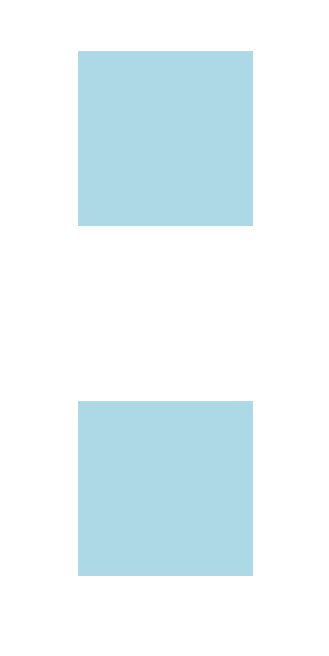
因为两个 div 元素都处于同一个 BFC 容器下,所以第一个 div 的下边距和第二个 div 的上边距发生了重叠,所以两个盒子之间距离只有 100px ,而不是 200px 。
如果想要避免外边距的重叠,可以将其放在不同的 BFC 容器中。<div class="container"><p></p></div><div class="container"><p></p></div>
.container {overflow: hidden;}p {width: 100px;height: 100px;background: lightblue;margin: 100px;}
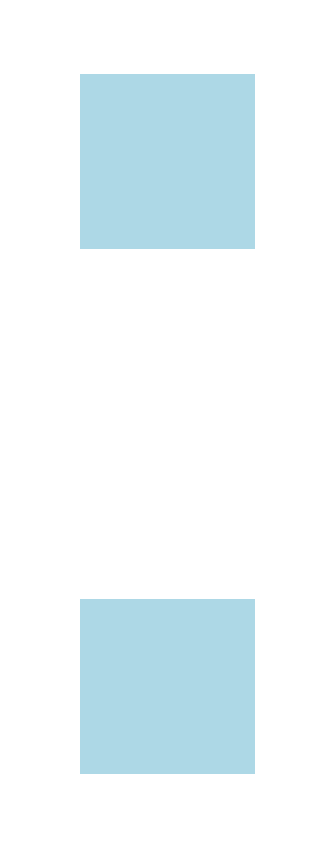 这时候,两个盒子边距就变成了 200px 。
这时候,两个盒子边距就变成了 200px 。BFC 可以包含浮动的元素(清除浮动)
浮动的元素会脱离普通文档流
<div style="border: 1px solid #000;"><div style="width: 100px;height: 100px;background: #eee;float: left;"></div></div>
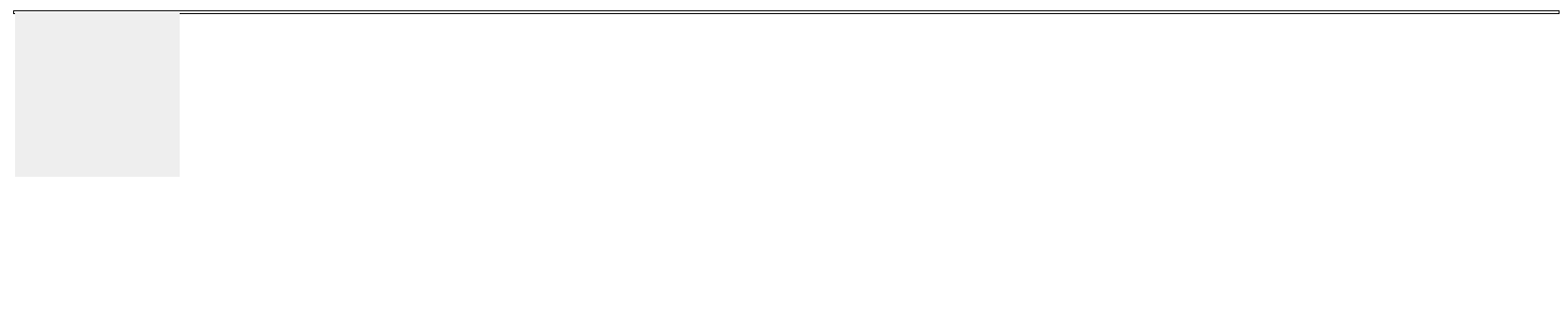
由于容器内元素浮动,脱离了文档流,所以容器只剩下 2px 的边距高度。如果触发容器的 BFC ,那么容器将会包裹着浮动元素。添加 overflow: hidden 可以触发容器 BFC 。
<div style="border: 1px solid #000; overflow: hidden;"><div style="width: 100px;height: 100px;background: #eee;float: left;"></div></div>

- BFC 可以阻止元素被浮动元素覆盖
<div class="aside"></div><div class="main"></div>
.aside {float: left;width: 100px;height: 100px;background-color: pink;}.main {width: 200px;height: 200px;background-color: blue;}
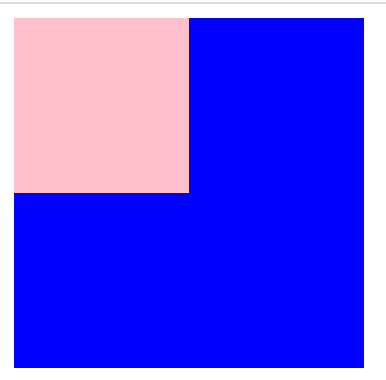
如果想避免元素被覆盖,可触发第二个元素的 BFC 特性,在第二个元素中加入overflow: hidden。.aside {float: left;width: 100px;height: 100px;background-color: pink;}.main {overflow: hidden;width: 200px;height: 200px;background-color: blue;}
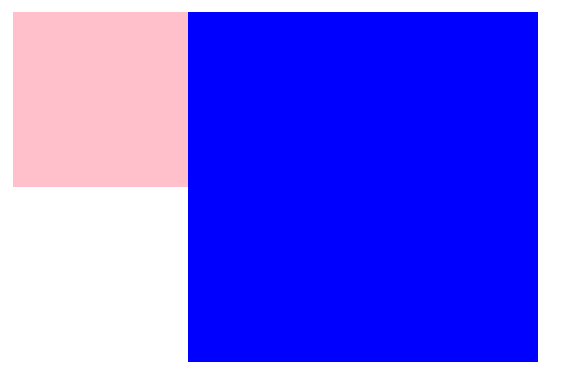
CSS关于换行or溢出
word-wrap
word-wrap属性允许长单词或 URL 地址换行到下一行。
值
normal:只在允许的断字点换行(浏览器保持默认处理)。break-word:在长单词或URL地址内部进行换行。强制让文字换行。一般情况下当父级宽度不够的时候,不管英文单词自动换行是当一整个单词不够放时,整个单词一起换行到下一行。兼容所有浏览器。
word-break
word-break 指定了怎样在单词内断行
值
normal:使用默认的断行规则。break-all:对于non-CJK(CJK指中文/日文/韩文)文本,可在任意字符间断行。只不兼容opera,其他浏览器都兼容。keep-all:CJK文本不断行。Non-CJK文本表现同normal。
white-space
white-spaceCSS属性是用来设置如何处理元素中的空白
值
noraml:连续的空白符会被合并,换行符会被当作空白符来处理。填充line盒子时,必要的话会换行。nowrap:和normal一样,连续的空白符会被合并。但文本内的换行无效。pre:连续的空白符会被保留。在遇到换行符或者<br>元素时才会换行。pre-wrap:连续的空白符会被保留。在遇到换行符
想要达到换行的效果,一般:word-wrap: break-word; word-break: break-all; 就可以了。

